Bir Android veya iOS Cihazından YouTube ve Daha Fazlası Roku Nasıl Aktarılır?
Roku kutusu, mağazasında yüzlerce çevrimiçi kanal ve gizli kanallar sunuyor. Ancak bariz bir kanal eksik - YouTube. YouTube'u Roku'nuzda Video Buzz ile nasıl izleyeceğinizi gösterdim. İşte YouTube ve diğer çevrimiçi videoları bir Android veya iOS cihazından Roku’ya nasıl aktarabilirsiniz.
Android, iOS ve Roku için Twonky Ayarlama
Öncelikle iOS veya Android akıllı telefonunuz veya tabletiniz için Twonky Beam adlı ücretsiz uygulamayı yükleyin:
- Android için Twonky Uygulaması
- İOS için Twonky Uygulaması
Ardından Roku hesabınıza Kanal Ekle sayfasına giriş yapın ve şunu yazın: mytwonky ve Evet, Kanal Ekle.
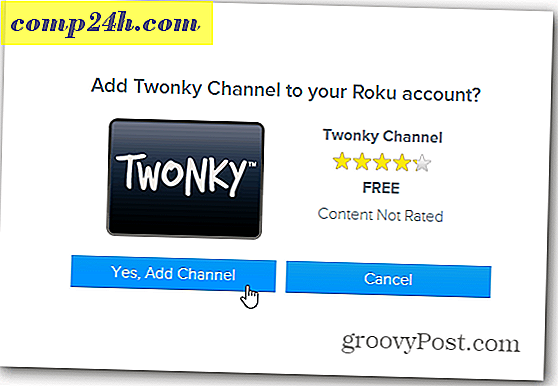
Ardından Roku'nuza gidin ve Kanalları güncelleyin ve Twonky kanalının göründüğünü görmelisiniz.

Twonky kanalını başlatın ve Twonky hesabınıza erişebileceğiniz ve bağlantı kurabileceğiniz bazı çevrimiçi video içeriği olduğunu göreceksiniz. Ancak, bunun çalışması için Twonky hesabına ihtiyacınız yoktur.

Akıllı telefonunuzda veya tabletinizde, Twonky uygulamasını başlatın ve eğitici içerisinde gezinin. Ardından, sadece bir kanal seçin - burada YouTube kullanıyorum. Sonra ne izlemek istediğinizi arayın.


Videoyu oynatmaya başlamak için simgesine dokunun ve videoyu “ışınlamak” için Roku olarak seçmek üzere cihazı seçmenizi isteyen bir menü açılır. Videoda bir ışın logosu göreceksiniz, HDTV'nizde eğlenmek için Roku'nuza yayınlamak için ona dokunmanız yeterlidir!
Not: İçeriği Roku'ya aktarabilmek için Twonky uygulamasının başlatılmasına gerek yoktur, sadece yüklenmesi gerekir.


Dikkat edilmesi gereken diğer birkaç özellik, “Beam Queue” özelliğidir, böylece izlemek için videoları sıraya koyabilirsiniz ve sadece farklı olanları çalmak için dokunmanız gerekir. Ayrıca, varsayılan olarak, video akışı Orta olarak ayarlanmıştır ve bunu Ayarlar'da daha yüksek bir değere ayarlayabilirsiniz. Kaliteyi açarsanız, daha kesintisiz oynatım için yönlendiricinize kablo bağlamanızı öneririm.


Twonky, ortamınızı yönetmenize ve Xbox 360 da dahil olmak üzere farklı cihazlarda evinizde yayınlamanıza olanak tanıyan çeşitli ürünlere sahiptir. Eminim ki, kullanmaya devam ederken hizmetler hakkında daha fazla yazı yazacağım.
Umarım bu günlerden birinde tüm üreticiler tüm cihazlar arasında video akışı için tek bir formatta karar verir. O zamana kadar, şu anda yapabileceğiniz çeşitli şekillerde sizi güncel tutacağız. Evinizin etrafında müzik ve video akışı yapmaya başlamanıza yardımcı olacak diğer bazı makaleler.
- Android Akımları için YouTube Xbox 360 ve Daha Fazlası İçin Video
- PLEX Medya Merkezi'ne Nasıl Başlanır?
- AirPlay ile Apple Cihazları arasında Video ve Müzik Akışı
- İPad, iPhone ve iPod touch'ta AirPlay Yansıtma özelliğini etkinleştirin
- Android veya iOS'tan Roku'ya Müzik ve Fotoğraflar Akışı
- SmartGlass ile Windows 8'den Xbox'a Medya Akışı
- Müzik ve Video Akışı için Windows 8 Play To Play Nasıl Kullanılır



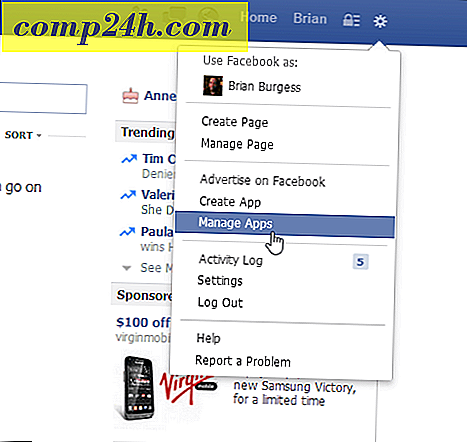
![Yeni Firefox Güncellemesi Bugün Çıktı - 3.5.8 [groovyDownload]](http://comp24h.com/img/download/224/new-firefox-update-released-today-3.png)